
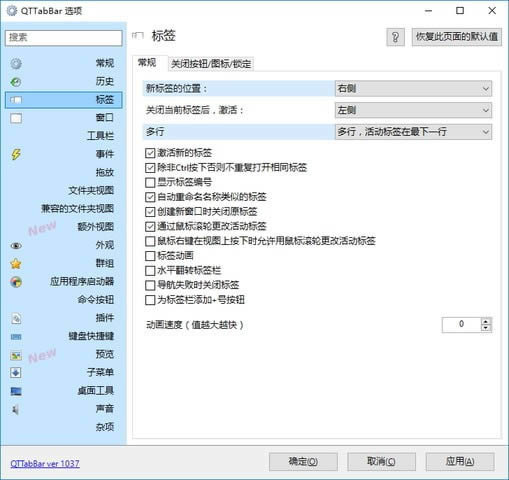
软件大小:4.10 MB
软件授权:共享软件
软件语言:简体中文
阅读次数:
软件等级:
软件类型:国产软件
更新时间:2022-07-24
应用平台:xp/win7/win10/win11
|
应用软件(application software)是和系统软件相对应的,是用户可以使用的各种程序设计语言,以及用各种程序设计语言编制的应用程序的集合,分为应用软件包和用户程序。应用软件包是利用计算机解决某类问题而设计的程序的集合,供多用户使用。 QTTabBar是一款能够让电脑资源管理器打开个标签页的工具,QTTabBar中文版支持win7\win8\win10操作系统,在任务栏就不会因为资源管理器占用多个窗口,QTTabBar还提供了一些功能插件,如文件操作工具、树型目录、显示状态栏等等! 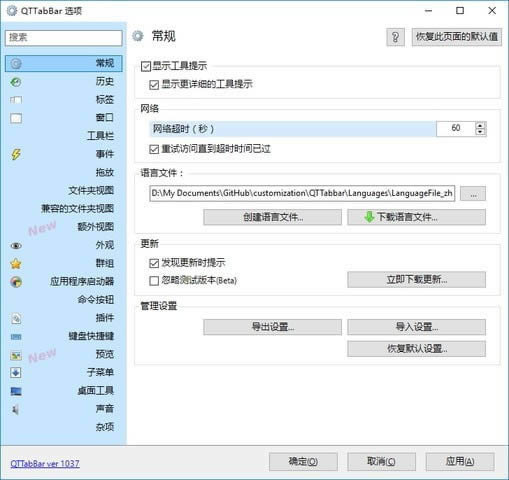 功能介绍多分页功能。用鼠标中键单击目录,就会开在新分页,或是将目录拉到分页列上,也会开在新分页。 当鼠标移到分页列的时候,还可以用滚轮切换分页。 目录Memo功能。你可以为目录加上Memo(备忘录)功能,只要进入目录,就会显示出来。 工具列按钮。它有许多实用的功能,都可以透过本身工具列上的按钮叫出来,www.x-force.cn例如「我的视窗群组」、「常用档案或目录」、「重新启动刚才用过的档案」、「重新开启刚才关闭的分页」、「快速复制档名或路径」、「过滤目录或档案名称」等等。 你可以自订哪些按钮要出现,也可以调整按钮的顺序,只要在它的工具列上按右键选择「Customize」即可。 快速预览。当鼠标移过目录时,若是目录底下子目录,就会有一个小箭头出现在目录的右下角,点选这个箭头之后,就会跳出子选单让你能够快速选择目录底下的东西。 若是鼠标移过图档或文字档,就会跳出一个小视窗显示档案内容。 这是最酷的功能之一! 快速回到上一层。只要鼠标在空白处或标签上双击,就能回到上一层目录。 我的窗口群组。你可以把时常会同时开启的窗口存成一个群组,这样你就能一口气将它们全部开启。 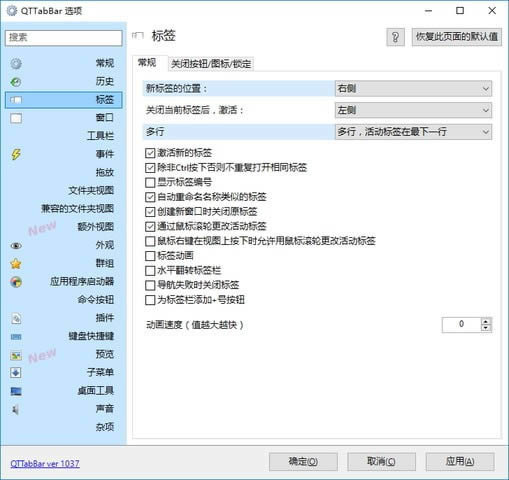 操作说明Ctrl + Tab 下一个标签页 Ctrl + Shift + Tab上一个标签页 Ctrl + Num0 – Num9 打开几号标签页 Ctrl + W 关闭当前标签页 Ctrl + Shift + W 关闭除当然标签页以外的标签页Ctrl + Shift + Z 恢复打开刚才关闭的标签页Ctrl + O open dialog for folderCtrl + L 锁定/解除标签页 Ctrl + N 关闭当然标签页www.x-force.cn Alt + F4 直接把窗口关了 Alt + M: 隐含菜单栏(Vista only) 使用说明1、Windows XP用户需要先安装.net framework 2.0,再装QT TabBar才能正常使用,Vista不需理会; 2、QT TabBar支持WindowsXP、Win7跟Vista; 3、安装完毕记得要重启才有效; 4、重启之后,在资源管理器中点击菜单中查看-工具栏-QT TABBAR,启用多页面浏览功能; 5、锁定方法为点击,双击预锁定的文件夹,文件夹出现在浏览器上方后,右键单击选中LOCK; 6、若想关机后保持锁定,可以右键点击浏览器上方空白处,选中options再在其window菜单中,勾选restore tabs和restore locked tabs即可。 PS: APP:QT主程序,插件 Languages:维护的中文简体语言文件 Settings:个人设置 更新日志1043版(2020-12-20) (1043的变化) - 在额外的文件夹视图中提供导航窗格(文件夹树)。 - 内置文件夹分析工具和文件属性编辑器。 (1043修正) - 许多bug。 在下一次重大更新中,我们计划将框架要求改为4.8或更高版本。 应用软件是为满足用户不同领域、不同问题的应用需求而提供的那部分软件。 它可以拓宽计算机系统的应用领域,放大硬件的功能。 |
神奇文件批量改名软件-神奇文件批量重命名-神奇文件批量改名软件下载 v2.0.0官方版
神奇文件批量改名软件软件特性神奇文件批量改名软件是北京神奇像素科技有限公司开发的一款专业、易用、高
翻译神器是一款网友制作分享的快速翻译功能,翻译神器支持截图识别文字内容并且进行翻译,对屏幕上的某一
Kernel for Outlook Duplicates-重复文件清理工具-Kernel for Outlook Duplicates下载 v20.6官方版
Kernel for Outlook Duplicates是一款使用起来非常安全可靠的且针对Out
Ultra PDF Tool-PDF处理软件-Ultra PDF Tool下载 v3.4.0官方版
Ultra PDF Tool是一款PDF处理软件,软件不仅可以把pdf文件进行合并,还能够打印PD